[PuTTY] EC2 ssh pk(ppk, pem)으로 접속하기
Download PuTTY - a free SSH and telnet client for Windows
Is Bitvise affiliated with PuTTY? Bitvise is not affiliated with PuTTY. We develop our SSH Server for Windows, which is compatible with PuTTY. Many PuTTY users are therefore our users as well. From time to time, they need to find the PuTTY download link. W
www.putty.org

Download PuTTY를 선택합니다.

설치 환경에 맞는 파일을 다운로드 후 설치를 진행합니다.

설치 완료 후 PuTTY를 실행하면 위와 같은 화면이 나옵니다.
EC2에서 발급받은 Key가 PPK인 경우 바로 연결이 가능하고, PEM인 경우 PPK로 변경 후 사용 가능합니다.

파일 변경은 PuTTYGen을 통해서 가능하며, PuTTY 설치 시 자동으로 함께 설치됩니다.
Load를 눌러서 발급 받은 pem 파일을 선택합니다.

만약 폴더만 뜨고 pem 파일이 뜨지 않는다면 하단의 파일 이름 아래 선택 PPK 확장자만 선택되는 경우이니 All Files로 변경합니다.

선택하면 성공이라는 알림이 뜹니다.

다음으로 Save private key를 통해서 생성한 ppk 파일을 저장하시면 됩니다.

ppk 파일을 통한 ssh 접속은 prevate key가 위치한 경로를 지정해주어야 합니다.
파일을 적절한 경로에 위치시킨 후,
PuTTY에서 Connection - SSH - Auth - Credenitials - Private key file for authentication에 해당 경로를 지정해주시면 됩니다.
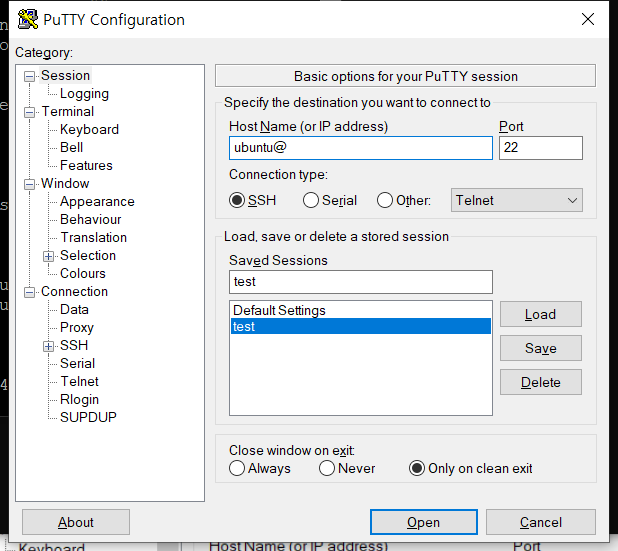
IP 주소를 입력 후 Open을 눌러서 접근 가능합니다.
만약 PPK 파일 경로와 IP 주소 등을 그대로 다시 사용하고 싶으시다면 Save 기능으로 정보를 저장하시면 됩니다.
'Programming > Infra' 카테고리의 다른 글
| [Infra] EC2 Server에 Docker 설치하기 (0) | 2023.10.27 |
|---|---|
| [Infra] EC2 Server SSH 적용하기 (1) | 2023.10.25 |
| [Infra] Docker + Jenkins로 자동 배포 환경 구축하기 (1) | 2023.10.24 |
| [Yarn] Windows 환경에서 Yarn 최신 버전 적용하기 (1) | 2023.07.16 |
| [bat] 확장자 일괄 변경하기 (0) | 2022.08.06 |





